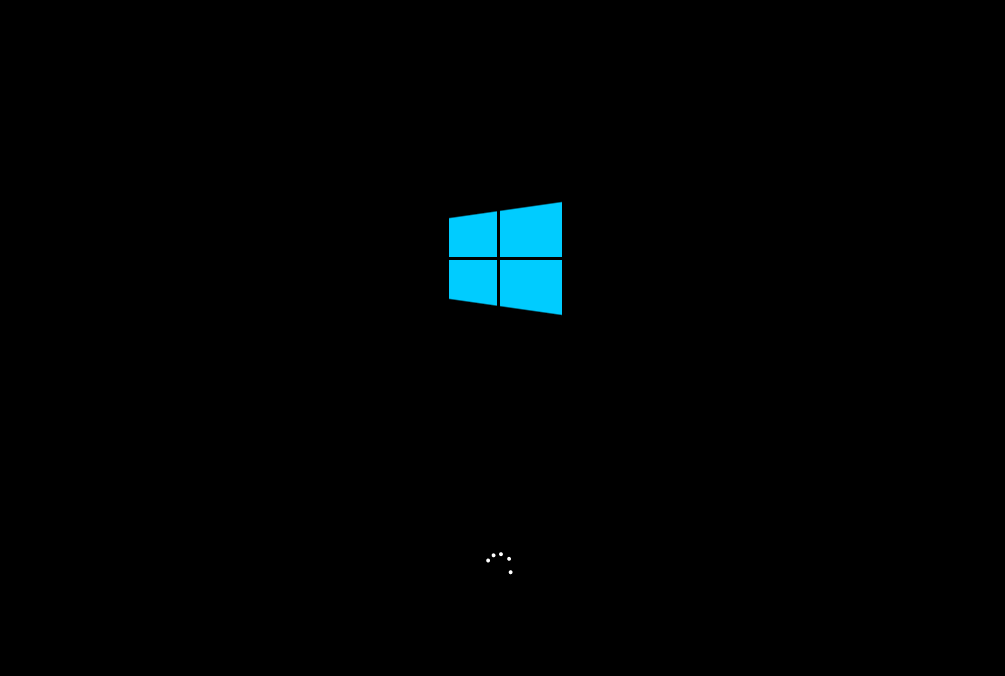华硕笔记本如何进入bios u盘启动安装系统?
我们在使用华硕笔记本电脑的时候,如果出现了系统崩溃、无法正常开机进入系统进行操作的时候,我们可以尝试使用u盘进入系统重装。那么华硕笔记本如何进入bios u盘启动安装系统呢?下面我们一起来看看华硕笔记本u盘启动bios设置方法。
华硕笔记本如何进入bios u盘启动安装系统?
1、首先当电脑开机的时侯长按键盘上的“F2”键,进入Bios设置。
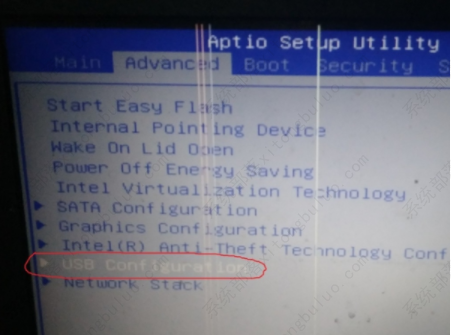
2、接着会打开一个新的界面,设置为“Enabled”。
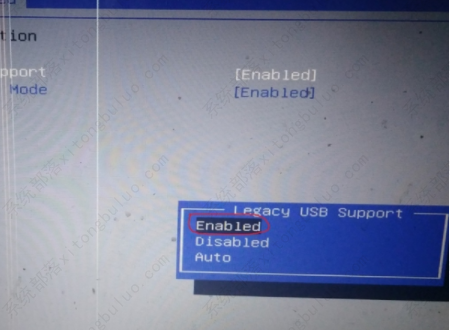
3、在打开的界面中会弹出一个对话框,选择保存当前的设置。
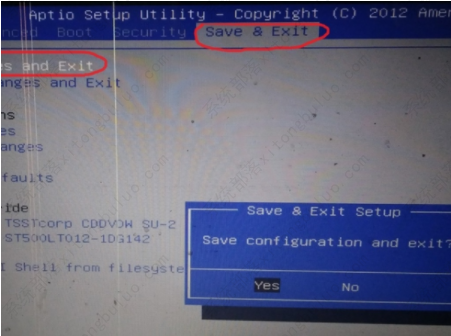
4、如下图所示,最后在界面中插入U盘,长按键盘上的“esc”健,就可以可看到U盘。
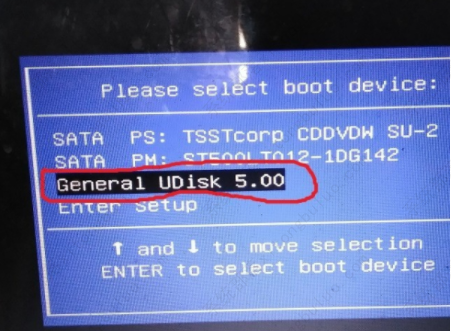
怎么用u盘重装系统呢?
U盘装机教程
1、U盘插入电脑,重启电脑按快捷键选择U盘为第一启动项,进入后,键盘↑↓键选择第二个【02】启动Windows10PEx64(网络版),然后回车。
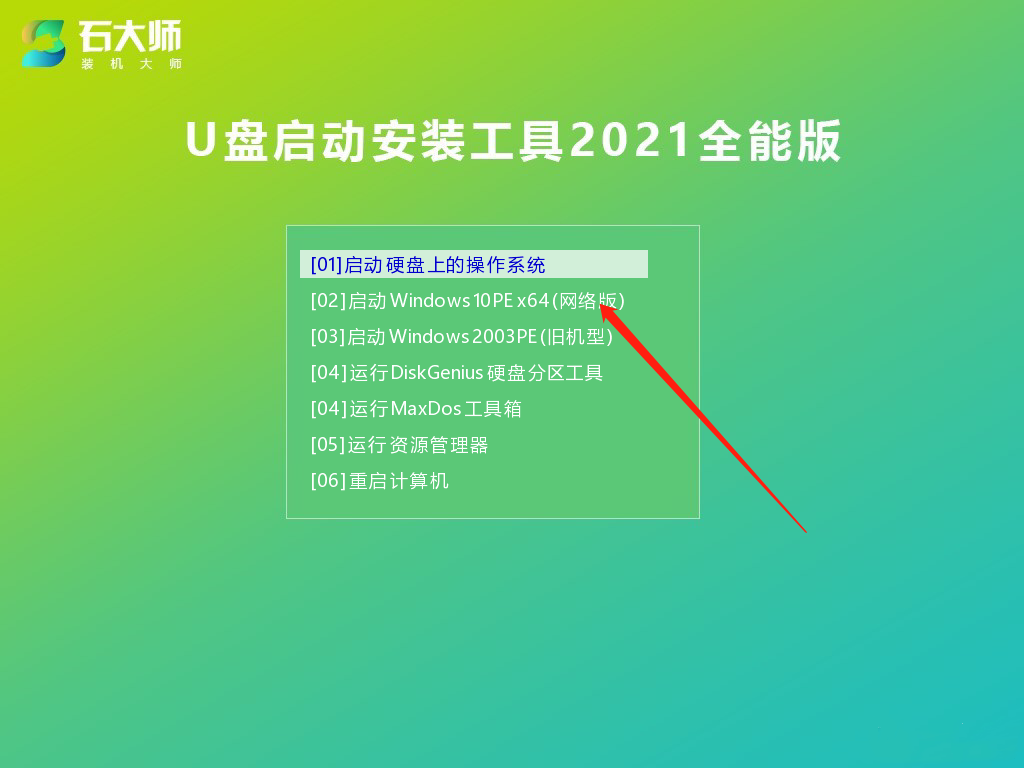
2、进入PE界面后,点击桌面的一键重装系统。

3、打开工具后,点击浏览选择U盘中的下载好的系统镜像ISO。

4、选择后,再选择系统安装的分区,一般为C区,如若软件识别错误,需用户自行选择。选择完毕后点击下一步。

5、此页面直接点击安装即可。

6、系统正在安装,请等候……

7、系统安装完毕后,软件会自动提示需要重启,并且拔出U盘,请用户拔出U盘再重启电脑。

8、重启后,系统将自动进入系统安装界面,到此,装机就成功了!
相关文章
- a豆book14笔记本安装win10系统教程
- 华硕ARTONE怎么使用U盘重装系统?
- 华硕 ProArt 创16笔记本安装win10系统教程
- 华硕a豆14 笔记本安装Win11系统教程
- a豆 笔记本13笔记本安装win11系统教程
- 华硕无畏Pro 15锐龙版笔记本重装win10系统教程
- 华硕灵耀X14笔记本安装win11系统教程
- 华硕天选2 Plus 酷睿版笔记本安装win10系统教程
- 华硕天选air 2022笔记本安装win11系统教程
- 华硕灵耀X 双屏Pro笔记本重装win7系统教程
- 华硕无双 15笔记本重装win11系统教程
- 华硕无畏 T3300笔记本重装win7系统教程
- 华硕笔记本u盘怎么安装win10系统?
- 华硕灵耀 Pro 14笔记本重装win10系统教程
- 华硕 F554L笔记本重装win11系统教程
- 华硕灵耀X 凌锋笔记本快速升级Win11系统图文教程
相关推荐
-
华硕显卡超频工具GPU Tweak III V1.5.7.1 官方版

GPU Tweak III是一款优秀的华硕显卡超频工具,兼容性强,可同时支持AMD与NVIDIA众多不同型号的显卡。GPU Tweak III界面具有多功能性,允许用户通过方便地列出的键盘命令或集成的工具栏功能进行多种输入方法。
-
华硕智能管家 V3.00.54 电脑版

华硕智能管家支持对所有配件的运行情况进行查看,并且整合了其他的华硕提供的服务软件,能够有效的帮助用户控制自己的电脑,是由华硕出品的电脑全方位监控管理工具。华硕智能管家主要通过TPU、EPU、Fan Xpert2、DIGI+ Power Control这几个功能进行全面整合,来达到功耗与性能自动均衡调节的目的,欢迎体验。
-
ASUS Device Discovery(华硕路由器管理软件) V1.4.8.3 免费版

ASUS Device Discovery是由华硕官方专为用户推出的一款路由器管理软件,用户通过该软件可以轻松获取无线路由器的IP位置,随时查看连接到家里WIFI的所有用户,支持Win10和Win11系统。
-
华硕winflash V1.0 最新版

华硕winflash可以通过这款winflash进行主板的升级,增加一些uefi启动,大幅度提高电脑的运行速度,是华硕推出的一款BIOS刷新工具。华硕winflash不需要经过DOS下面较为不稳定的命令行输入方式,可以让用户直接在Windows 下面进行操作,带来技术上的革新与便利,欢迎体验。
-
ASUS GPU Tweak II(华硕显卡超频软件)V2.3.8.0 官方安装版

ASUS GPU Tweak II方安装版是一款优秀的华硕显卡超频软件,ASUS GPU Tweak能够帮助用户最大限度的提高显卡性能,ASUS GPU Tweak能够给用户一个更好的使用体验,有需要的朋友就快来下载吧。
-
华硕Armoury Crate V3.0.9.0 官方版

华硕Armoury Crate是新系列Gaming NB/DT搭载的系统控制软件,该软件能够为玩家控制整机性能检测,提供手动和自动超频两种模式,还能够调整整机RGB颜色,是华硕电脑用户们的必备软件。